Vous souhaitez jouer à des jeux mobiles sur votre PC ou votre Mac ? Eh bien, c’est possible ! Pour ce faire, il vous suffit de télécharger et d’utiliser un émulateur Android. Les émulateurs vous permettent d’exécuter des applications Android sur votre ordinateur.
Cependant, le marché offre une multitude d’émulateurs, dont la qualité varie considérablement. Par conséquent, nous avons préparé pour vous une sélection des meilleurs émulateurs Android. Mais avant de vous présenter cette liste, prenons un moment pour aborder les principes de base, afin de mieux comprendre ce qu’est un émulateur et ce que nous pouvons en faire. C’est parti !
Qu’est-ce qu’un émulateur ?
Un émulateur est un logiciel qui permet à un système informatique de reproduire le comportement d’un autre système. Les émulateurs sont couramment utilisés pour faire fonctionner des logiciels ou des jeux vidéo sur des plateformes autres que celles pour lesquelles ils ont été initialement conçus. Par exemple, un émulateur Android peut vous permettre de télécharger et installer des applications Android provenant sur Google Play Store sur votre ordinateur Windows ou Mac.
Pourquoi utiliser un émulateur Android pour PC ?
Il existe de nombreuses raisons convaincantes pour lesquelles vous pourriez vouloir utiliser un émulateur Android sur votre PC. Pour les développeurs d’applications, cela représente un outil indispensable permettant de tester et de peaufiner leurs applications dans un environnement contrôlé avant de les rendre accessibles au grand public.
Pour les amateurs de jeux, un émulateur Android ouvre la porte à une expérience de jeu améliorée. Vous pouvez jouer à des jeux Android conçus pour mobiles, tels que « Clash Royale », « Brawl Stars », « Call of Duty : Mobile », « PUBG », « Fortnite », ou encore « Roblox », avec l’avantage du contrôle au clavier, à la souris ou à la manette, offrant ainsi une précision et un confort supérieurs par rapport aux écrans tactiles.
Au-delà du développement et du jeu, l’utilisation d’un émulateur Android sur PC vous permet également d’accéder à une multitude d’applications mobiles directement depuis le confort de votre ordinateur.
Cependant, tous les émulateurs Android ne se valent pas, et leur performance peut varier considérablement d’un PC à l’autre, souvent en fonction de la configuration matérielle. Il est donc judicieux de les tester pour trouver celui qui s’adapte le mieux à votre PC. Pour nous, ce sont les émulateurs BlueStaks, LDPlayer et NoxPlayer qui se sont révélés les plus performants.
Voici les meilleurs émulateurs Android pour PC et Mac en 2025
BlueStacks
BlueStacks est un émulateur Android qui vous permet d’exécuter des applications Android sur votre ordinateur. Il est disponible en téléchargement gratuit sur le site Web de BlueStacks.
Le lecteur d’applications BlueStacks possède un certain nombre de caractéristiques qui en font un excellent choix pour les utilisateurs qui souhaitent exécuter des applications Android sur leur ordinateur.
Premièrement, il prend en charge les systèmes d’exploitation Windows et Mac. Deuxièmement, il possède une interface conviviale qui le rend facile à utiliser. Troisièmement, il donne accès à un large éventail d’applications et de jeux Android. Enfin, il offre des performances et une stabilité élevées.
Le processus est assez simple : il suffit d’installer BlueStacks, de télécharger les fichiers APK (applications Android) que vous souhaitez utiliser et de les ouvrir dans BlueStacks. Vous pouvez également utiliser le Google Play Store pour trouver et installer des applications Android. Ainsi, vous avez la possibilité de jouer à des jeux mobiles de renom comme « Clash Royale », « Hearthstone » ou encore « PUBG Mobile » directement sur votre ordinateur Windows ou macOS.
Dans l’ensemble, BlueStacks est sans doute l’un des meilleurs émulateurs Android pour les utilisateurs qui veulent profiter des applications mobiles sur leur ordinateur.
Pour en savoir plus sur BlueStacks et son fonctionnement, nous vous invitons à lire notre article dédié.
LDPlayer
LDPlayer est un émulateur Android qui vous permet de jouer à des jeux et des applications Android sur votre PC. C’est un émulateur assez récent, mais il a déjà gagné en popularité grâce à sa stabilité, sa facilité d’utilisation et sa prise en charge des différentes langues, dont le français.
De plus, LDPlayer propose une interface conviviale et prend en charge un large éventail de fonctionnalités, ce qui en fait le choix idéal pour les joueurs qui souhaitent profiter de la meilleure expérience de jeu Android sur leur ordinateur.
Enfin, on notera que LDPlayer offre d’excellentes performances, vous permettant d’exécuter les jeux les plus exigeants sans aucun problème. Il dispose également de fonctions intégrées qui vous permettent d’enregistrer votre gameplay ou de faire des captures d’écran.
En somme, LDPlayer est l’un des meilleurs émulateurs Android disponible sur le marché. Pour en savoir plus sur LDPlayer et son fonctionnement, nous vous invitons à lire notre article dédié.
NoxPlayer
NoxPlayer est un émulateur Android développé par Nox Digital Entertainment Co. Ltd. Il vous permet d’exécuter des applications et des jeux Android sur leur ordinateur personnel ou portable. NoxPlayer est disponible pour les systèmes d’exploitation Windows et macOS, et peut être téléchargé gratuitement depuis le site officiel du développeur.
L’émulateur possède une interface conviviale dans laquelle il est facile de naviguer. Il prend en charge plusieurs langues, notamment l’anglais, l’espagnol, le portugais, le français, l’italien, l’allemand et le chinois. Outre l’exécution d’applications et de jeux Android sur votre ordinateur, vous pouvez par exemple utiliser NoxPlayer pour gérer plusieurs réseaux sociaux en créant plusieurs instances. Vous pouvez également accéder au Google Play Store directement à partir de l’émulateur afin de télécharger de nouvelles applications ou de mettre à jour les applications existantes.
Globalement, nous avons trouvé que NoxPlayer était un outil très utile pour exécuter des applications Android sur un PC ou Mac. L’interface est fluide et facile à prendre en main. Pour en savoir plus sur NoxPlayer et son fonctionnement, nous vous invitons à lire notre article dédié.
MEmu
MEmu est un émulateur Android qui vous permet d’exécuter vos applications et jeux Android préférés sur votre PC. Il est facile à utiliser, prend en charge un large éventail de fonctionnalités et offre d’excellentes performances. Que vous recherchiez un émulateur pour jouer à des jeux mobiles sur votre PC ou que vous souhaitiez développer des applications pour Android, MEmu est une excellente option.
L’une des meilleures choses à propos de MEmu est sa facilité d’utilisation. L’interface est simple et directe, ce qui facilite la prise en main par tous. Vous pouvez choisir parmi une variété de préréglages ou personnaliser les paramètres vous-même en fonction de vos besoins. Et si vous avez besoin d’aide pour démarrer, il existe de nombreux tutoriels en ligne qui peuvent vous guider pas à pas.
MEmu prend également en charge un large éventail de fonctionnalités, notamment le mappage du clavier, les contrôles multi-touch, la prise en charge des manettes de jeu, etc. Il est donc idéal pour les joueurs qui souhaitent jouer à leurs jeux mobiles favoris sur leur PC, ainsi que pour les développeurs qui souhaitent tester leurs applications dans différents environnements ou les déboguer localement avant de les mettre en ligne. De plus, grâce à ses niveaux élevés de performance et de stabilité, les utilisateurs peuvent profiter d’un gameplay fluide, sans aucun décalage ni problème qui pourrait interrompre leur expérience.
Pour en savoir plus sur MEmu et son fonctionnement, nous vous invitons à lire notre article dédié.
Andy
Andy Android Emulator est un logiciel qui vous permet d’exécuter des applications Android sur votre ordinateur. C’est un outil formidable pour les développeurs, car il leur permet de tester leurs applications dans une variété d’environnements. Cependant, il est également utile pour les utilisateurs ordinaires, qui veulent jouer à des jeux Android ou utiliser d’autres applications sur leur PC ou Mac.
Andy est facile à configurer et à utiliser. Il suffit de télécharger l’émulateur et de suivre les instructions à l’écran. Vous aurez besoin d’un compte Google actif pour utiliser Andy, mais une fois que vous serez opérationnel, vous pourrez accéder à toute la gamme d’applications et de jeux Android depuis votre ordinateur.
Pour en savoir plus sur Andy et son fonctionnement, nous vous invitons à lire notre article dédié.
KoPlayer
KoPlayer est un émulateur Android gratuit qui vous permet d’exécuter des jeux et des applications Android sur votre PC. Il offre des performances rapides, une émulation stable et la prise en charge d’une large gamme de contrôleurs. Vous pouvez l’utiliser pour jouer à des jeux comme « PUBG Mobile », « Fortnite Mobile », « Asphalt 9 : Legends », et bien d’autres.
KoPlayer comprend également des fonctionnalités telles que la capture d’écran et l’enregistrement de macros. Vous pouvez utiliser cette dernière pour automatiser des tâches complexes dans les jeux ou les apps. L’émulateur prend également en charge le stockage dans le cloud afin que vous puissiez sauvegarder la progression du jeu et les données en ligne sans avoir à vous soucier de les perdre si votre appareil manque d’espace de stockage.
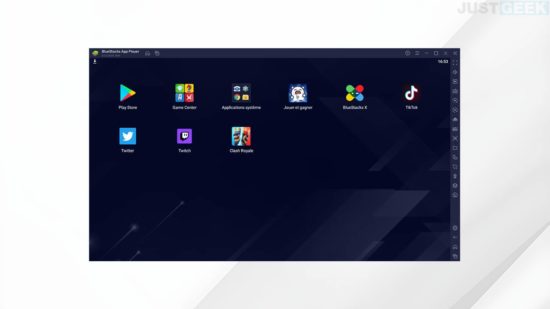
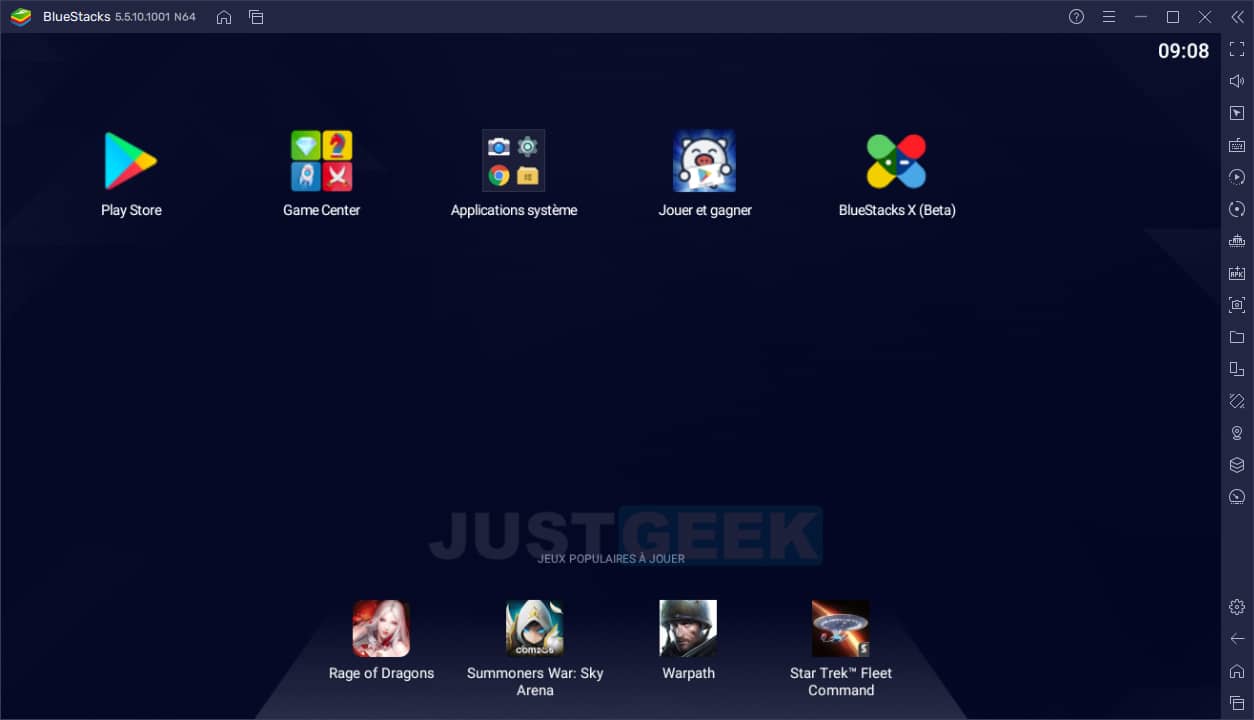
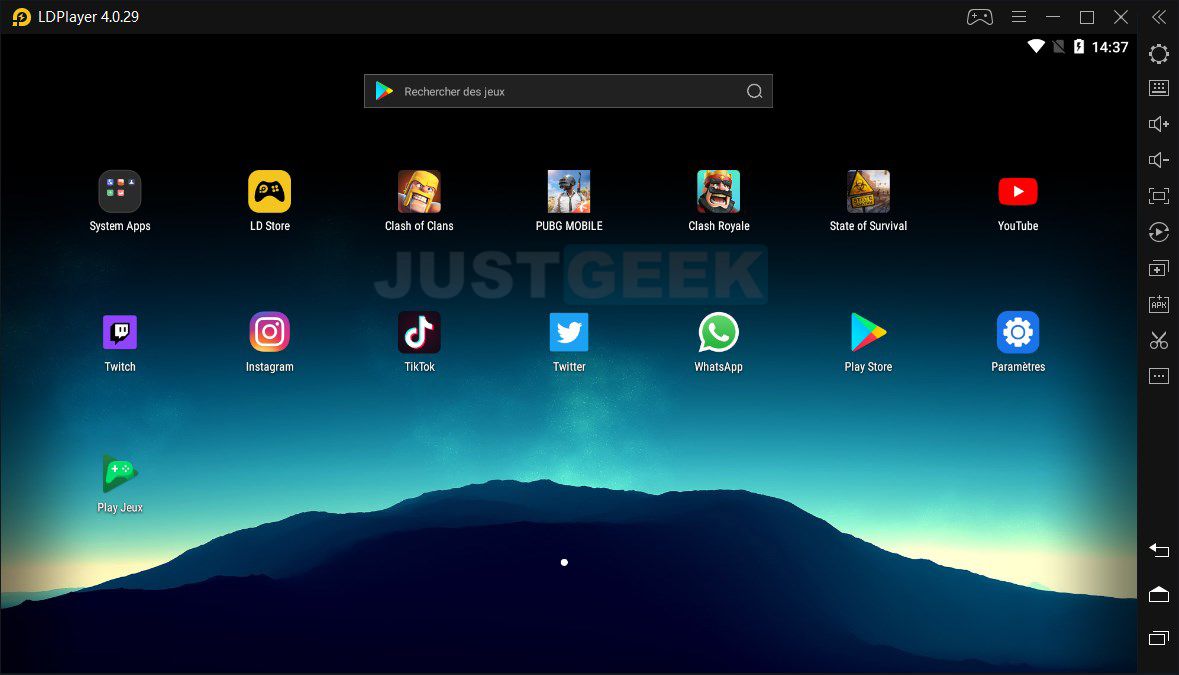
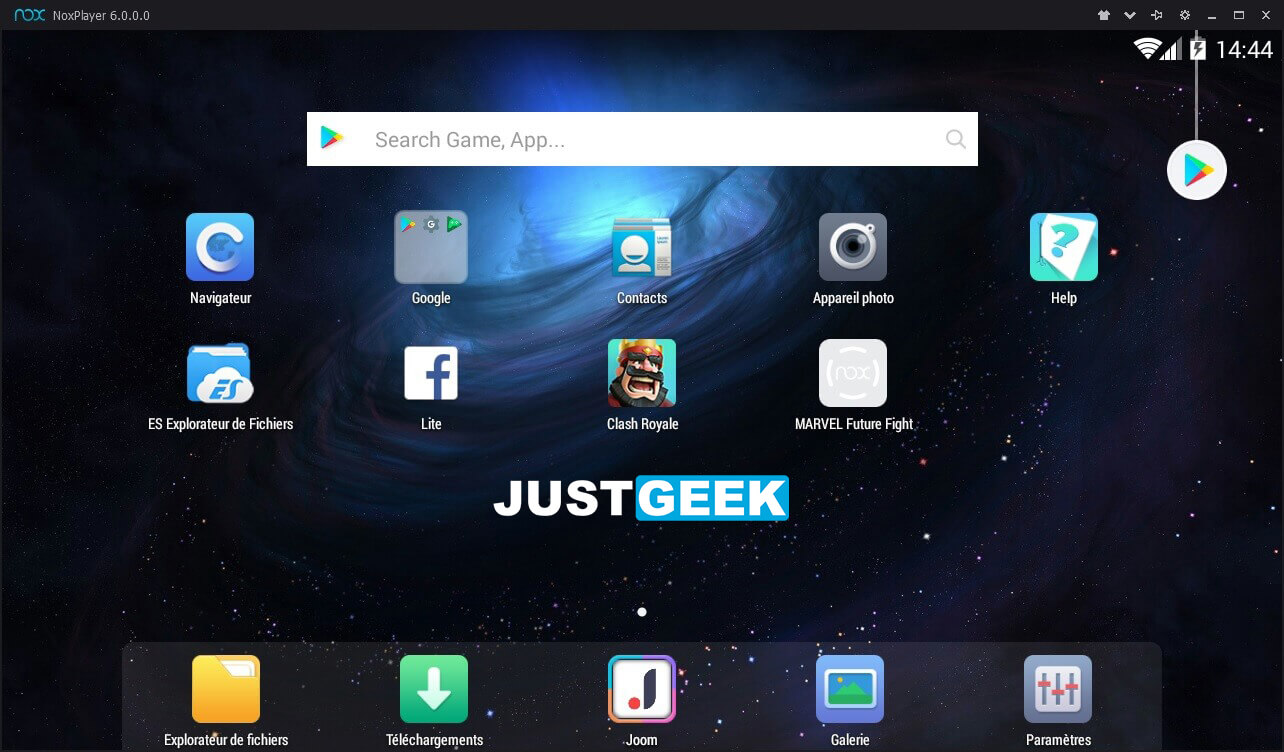
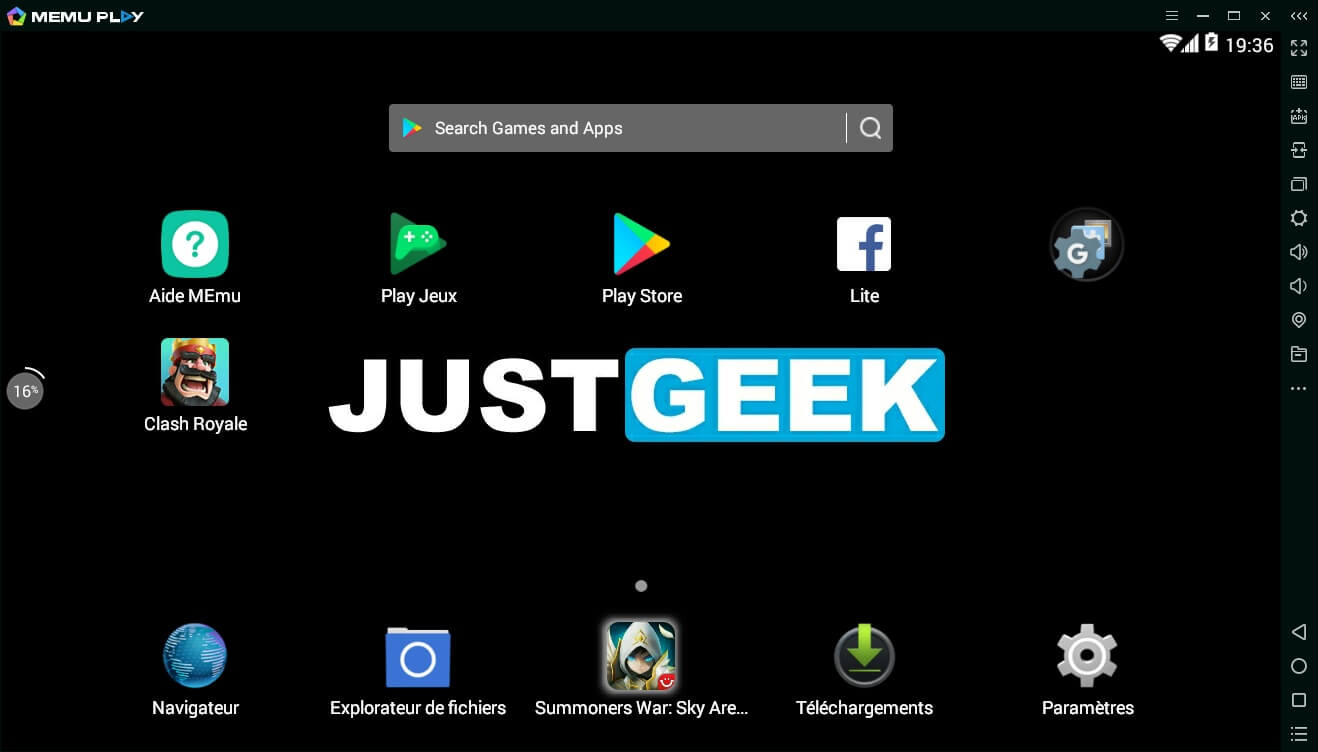
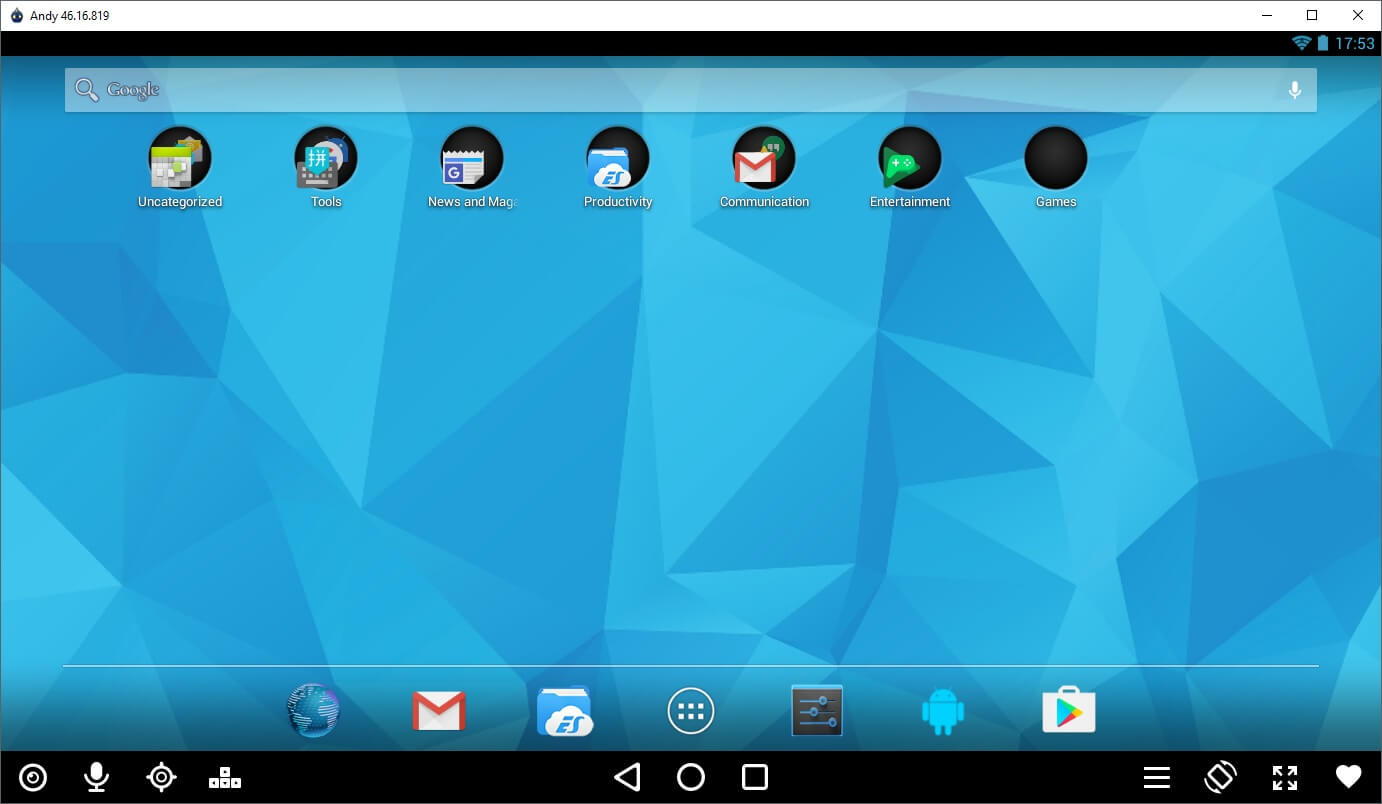
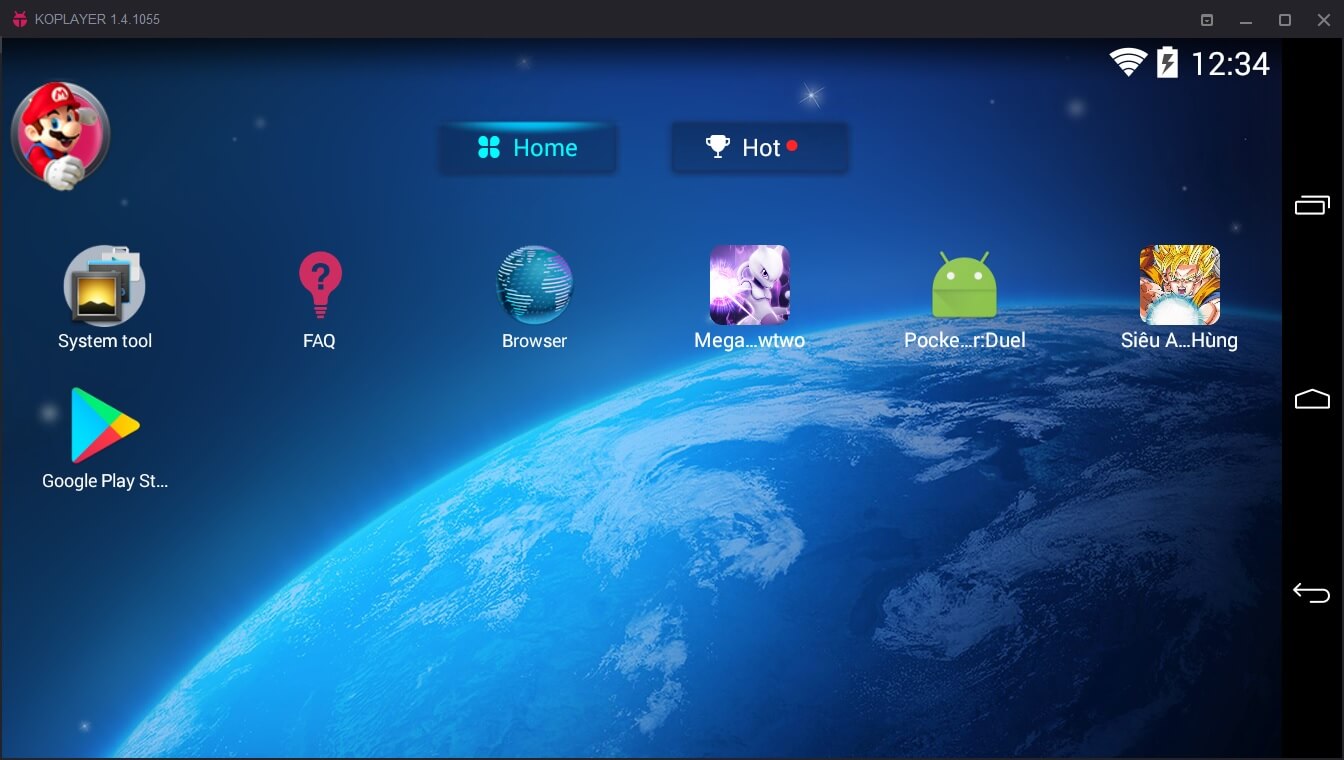


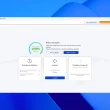



Bonjour. Pouvez-vous me dire si un ou plusieurs de ces émulateurs fonctionnent avec Ubuntu (version 20.04). Merci.
Bonjour Yannick,
Les émulateurs Android cités ci-dessus sont uniquement disponibles sur Windows et macOS. Demain, je publierai un article sur un émulateur Android pour Ubuntu, donc n’hésite pas à revenir 🙂
Merci !
Bonjour, pouvez-vous nous en dire plus sur LDPlayer? Quelle est la différence entre ces émulateurs ?
Bonjour Manon,
J’ai écrit un article à propos de LDPlayer, qui au passage est un très bon émulateur Android : https://www.justgeek.fr/ldplayer-emulateur-android-gratuit-leger-et-puissant-69542/
Par ailleurs, la différence entre tous ces émulateurs c’est leur consommation en ressources système et leur version d’Android. Après tout dépend de ce que tu souhaites faire avec un émulateur Android…